1、首先我们新建一个图表,然后插入柱状图。
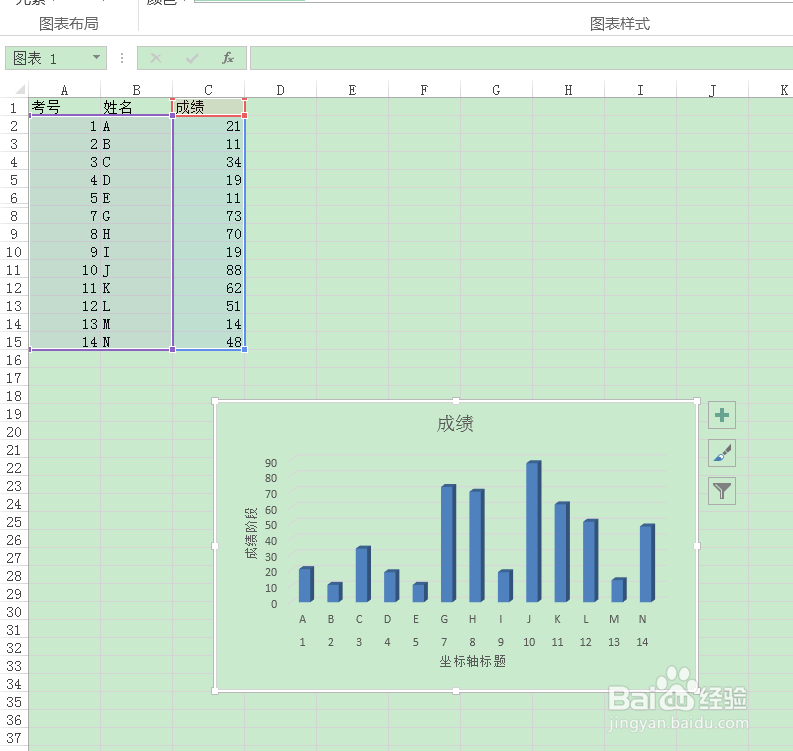
2、双击图表,右侧出现图表格式等。

3、选中图表,点击下方的边框中需要填充的线型及颜色。
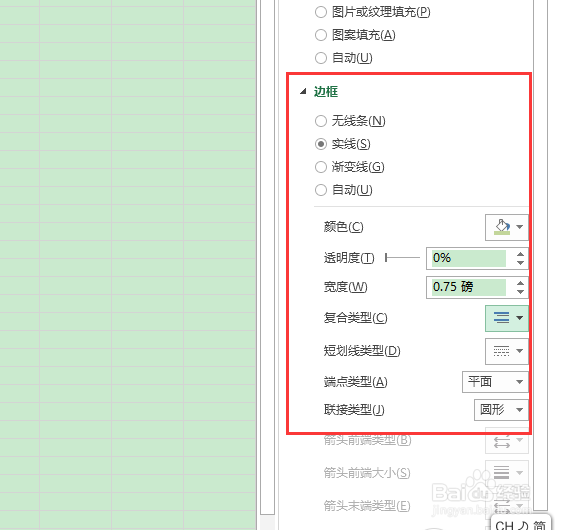
4、就会发现边框已经添加上去了。

5、然后继续选择填充里的渐变填充。

6、选择好渐变类型以后,图表背景会发生改变。
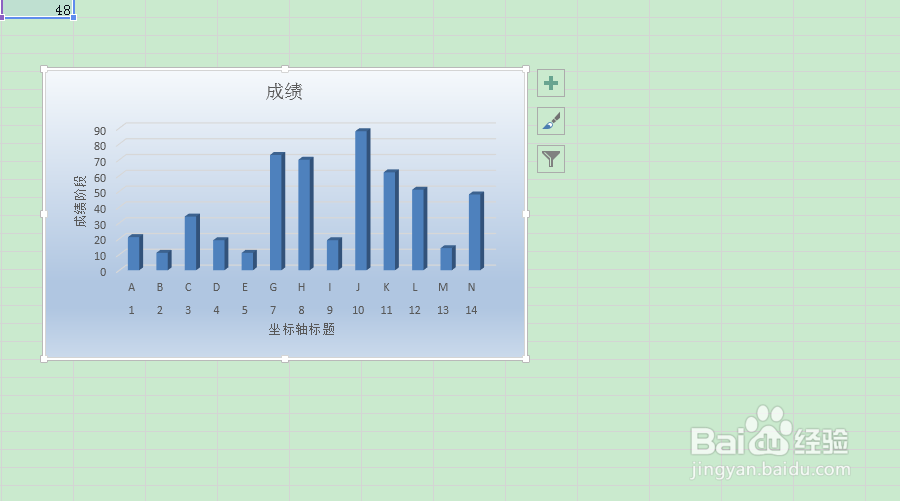
7、我们不仅可以填充渐变,还可以填充图片,纯色等。

8、就这样,你学会了吗?
时间:2024-10-14 11:30:25
1、首先我们新建一个图表,然后插入柱状图。
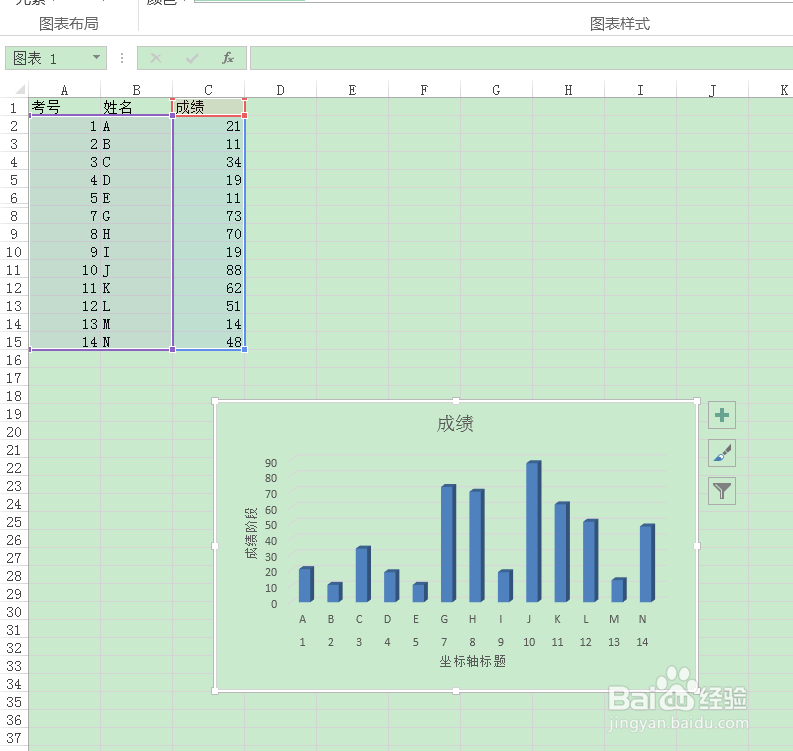
2、双击图表,右侧出现图表格式等。

3、选中图表,点击下方的边框中需要填充的线型及颜色。
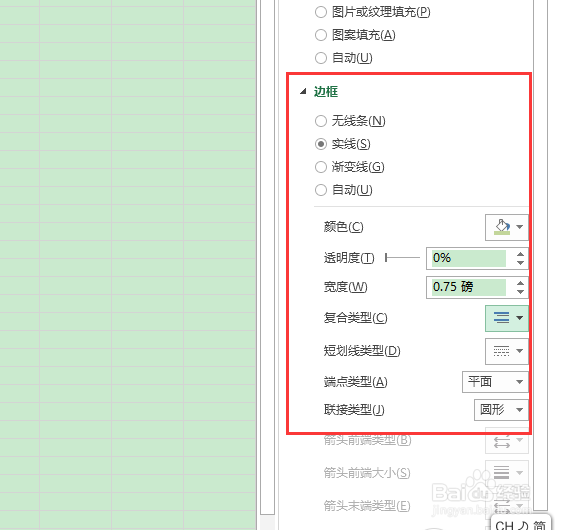
4、就会发现边框已经添加上去了。

5、然后继续选择填充里的渐变填充。

6、选择好渐变类型以后,图表背景会发生改变。
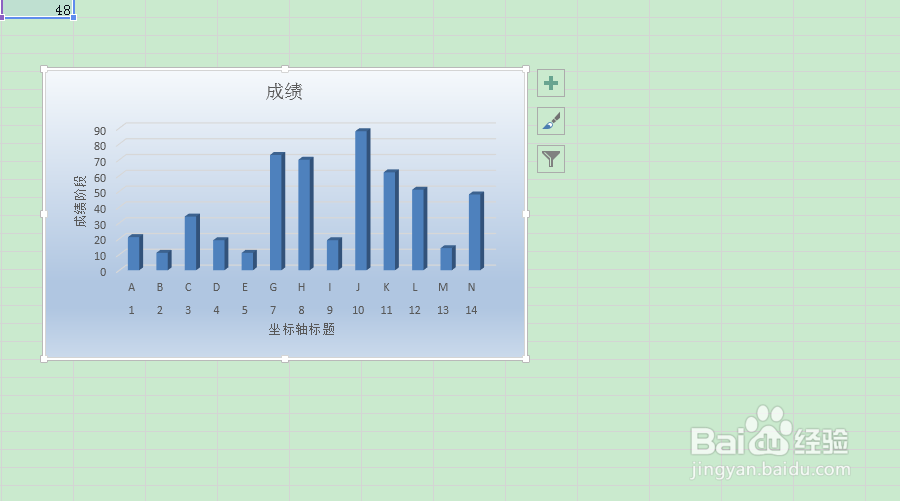
7、我们不仅可以填充渐变,还可以填充图片,纯色等。

8、就这样,你学会了吗?
